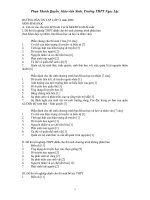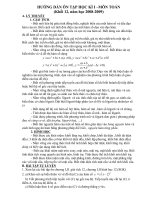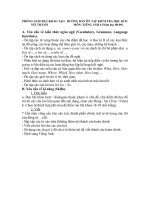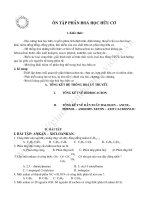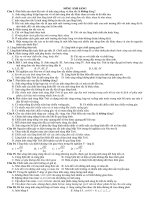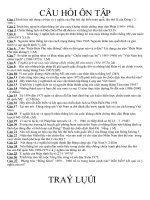- Trang chủ >>
- Sư phạm >>
- Quản lý giáo dục
TH7NH 1314HK IIHuong dan on tap
Bạn đang xem bản rút gọn của tài liệu. Xem và tải ngay bản đầy đủ của tài liệu tại đây (1.73 MB, 8 trang )
<span class='text_page_counter'>(1)</span>tempfile_192498.docx. THCS LONG AN. HƯỚNG DẪN ÔN TẬP KIỂM TRA HỌC KỲ II Năm học: 2013 – 2014 – TIN HỌC – QUYỂN 2 Bài 6. ĐỊNH DẠNG TRANG TÍNH 6.1. Để thay đổi phông chữ, ta chọn nút lệnh: A.. B.. C.. 6.2. Các nút lệnh A. Thanh tiêu đề. nằm trên thanh nào? B. Thanh bảng chọn C. Thanh công thức. D. D. Thanh công cụ.. 6.3. Nút lệnh nào sau đây dùng để định dạng kiểu chữ in đậm? A.. B.. C.. D.. 6.4. Nút lệnh nào sau đây dùng để định dạng màu chữ? A.. B.. C.. D.. 6.5. Để căn lề trong ô tính, dùng nút lệnh nào sau đây? A.. B.. C.. D. Cả A. B. C.. 6.6. Để gộp nhiều ô thành một ô, ta chọn các ô cần gộp sau đó dùng nút lệnh? A.. B.. C.. D.. 6.7. Để kẻ đường biên cho ô tính, ta dùng nút lệnh nào trong các nút lệnh sau: A.. B.. C.. D.. 6.8. Nút lệnh nào sau đây được dùng để tô màu nền cho ô tính? A.. B.. C.. D.. 6.9. Muốn tăng hoặc giảm chữ số thập phân ta sử dụng các nút lệnh: A.. B.. 6.10. Nút lệnh A. Tô màu chữ. Fill Color dùng để: B. Tô màu đường viền. C.. D.. C. Tô màu khung. D. Tô màu nền. 6.11. Ô A3 có nền màu trắng chữ màu xanh. Ô A5 có nền trắng chữ đen. Nếu sao chép nội dung ô A3 vào ô A5 thì sẽ nhận được: A. Nền màu trắng chữ màu xanh B. Nền màu xanh chữ màu trắng C. Nền màu đen chữ màu trắng D. Nền màu trắng chữ màu đen. 6.12. Ô A1 có nền màu vàng và chữ màu đỏ. Ô A3 có nền trắng và chữ màu đen. Nếu sao chép nội dung ô A1 vào ô A3 thì sẽ nhận được: A. Nền màu trắng và chữ màu đen B. Nền màu vàng và chữ màu đỏ C. Nền màu đen và chữ màu trắng D. Nền màu đỏ và chữ màu vàng. 6.13. Sắp xếp lại các thao tác sau theo đúng thứ tự để thực hiện việc sao chép dữ liệu: a. Nháy nút (Copy) trên thanh công cụ b. Nháy nút (Paste) trên thah công cụ. c. Chọn ô hoặc khối có thông tin cần sao chép. d. Chọn ô muốn đưa thông tin cần sao chép vào. Pr: 9/13/2021 7:40:04 a9/p9. ~1~.
<span class='text_page_counter'>(2)</span> tempfile_192498.docx. THCS LONG AN. c. a. d. b. 6.14. Hãy ghép mỗi mục ở cột A với mỗi mục ở cột B cho thích hợp. A B 1) Chọn lệnh Insert Columns để a) Di chuyển dữ liệu/công thức. 2) Chọn lệnh Insert Rows để b) Chèn hàng. 3) Chọn lệnh Edit Delete để c) Chèn cột. d) Xóa hàng/cột. 4) Sử dụng các nút lệnh và để 1)-c); 2)-b), 3)-d), 4)-a) 6.15. Hãy điền từ và cụm từ, nút lệnh để điền vào chỗ trống (….) Chọn các ô Để định dạng kiểu đậm các ô thì ta ………(1)…………. rồi nháy chuột lên nút ………(2) …….. Để định dạng kiểu nghiêng và kiểu gạch chân thì ta …………(3)…………rồi nháy lên nút lệnh……(4)……… và ………(5)……………. Câu (1) (2) (3) (4) (5) Chọn các ô Chọn các ô 6.16. Điền từ, cụm từ thích hợp vào những vị trí còn thiếu: a/. …(1)….của các ô tính giúp em dễ dàng phân biệt và so sánh các miền …….(2)… khác nhau trên trang tính. b/. Nút. dùng để …(1)….. e/. Nút. c/. Nút. dùng để …(1)….. f/. Nút. d/. Nút. dùng để …(1)….. g/. Nút. Câu a b c d e f g. 1 Màu nền Gộp nhiều ô thành một ô Màu nền Căn thẳng lề trái Màu chữ Căn giữa Cỡ chữ. dùng để …(1)…. dùng để …(1)…. dùng để …(1)….. 2 Dữ liệu x x x x x x. 6.17.Điền dấu x vào cột Đúng hoặc sai cho thích hợp: Phát biểu a) Khi mở một trang tính mới các cột có độ rộng bằng nhau b) Trang tính mới có độ cao của các hàng không bằng nhau c) Độ rộng của cột và độ cao của hàng không thể thay đổi d) Để định dạng kiểu chữ đậm, sử dụng nút lệnh I e) Để định dạng kiểu chữ đậm và gạch chân, sử dụng nút lệnh B và U. Pr: 9/13/2021 7:40:04 a9/p9. 3 x x x x x x x Đúng x. Sai x. x x x. ~2~.
<span class='text_page_counter'>(3)</span> tempfile_192498.docx. THCS LONG AN. 6.18. Em hãy cho biết một vài lợi ích của việc định dạng dữ liệu trên trang tính? Định dạng trang tính giúp ta có được trang tính đẹp mắt và mang tính thẫm mĩ, dễ quan sát và phân biệt giữa các vùng dữ liệu. 6.19. Hãy nêu một số khả năng định dạng dữ liệu của trang tính? Một số khả năng định dạng dữ liệu của trang tính: Thay đổi phông chữ, cỡ chữ, kiểu chữ, căn lề trong ô tính, tô màu chữ, màu nền ô tính,… 6.20. Hãy nêu các bước để thực hiện việc:. . a/. Định dạng phông (Font) chữ trong cột họ và tên? b/. Tô màu nền (Fill Color) cho các ô tính trong cột số thứ tự? c/. Kẻ đường biên (Borders) của khối C3:F8? a/. Định dạng phông (Font) chữ trong cột học và tên: B1: Chọn cột họ và tên cần định dạng B2: Nháy mũi tên ở ô Font B3: Chọn phông chữ thích hợp. b/. Tô màu nền (Fill Color) cho các ô tính trong cột số thứ tự: B1: Chọn cột số thứ tự cần tô màu nền B2: Nháy mũi tên bên phải nút Fill Color để chọn màu nền B3: Nháy chọn màu nền. c/. Kẻ đường biên (Borders) của khối C3:F8: B1: Chọn khối C3:F8 cần kẻ đường biên B2: Nháy mũi tên bên phải nút Borders để chọn kiểu kẻ đường biên B3: Nháy chọn kiểu kẻ đường biên. Bài 7. TRÌNH BÀY VÀ IN TRANG TÍNH 7.1. Muốn kiểm tra nội dung trước khi in, ta thực hiện: A. Nháy nút lệnh C. Chọn lệnh File Page Setup. B. Chọn lệnh File Print D. Cả A. và C. đúng.. 7.2. Để thực hiện in văn bản sử dụng nút lệnh: A.. B.. C.. D.. 7.3. Những cách nào trong các cách sau dùng để in trang bảng tính? Pr: 9/13/2021 7:40:04 a9/p9. ~3~.
<span class='text_page_counter'>(4)</span> tempfile_192498.docx. A. Nhấn tổ hợp phím Ctrl + P C. Chọn lệnh File Print. THCS LONG AN. B. Chọn lệnh File Exit D. Cả A. và C. đều đúng.. 7.4. Để đặt lề và hướng giấy in cho một trang bảng tính ta chọn lệnh: A. File New B. File Page Setup C. File Open. D. File Exit.. 7.5. Trong các lệnh sau, lệnh nào mở hợp thoại để chọn hướng giấy in? A. View Page Break Preview B. File Page Setup Page C. File Page Setup Margins D. Cả A. B. và C. đều sai. 7.6. Để xem các lề của trang in ta thực hiện chọn lệnh: A. File Page Setup, chọn trang Magins B. File Page, chọn trang Sheet C. File Page Setup, chọn trang Page D. cả A. B. và C. đều sai. 7.7. Để in trang tính, ta sử dụng lệnh: A. File Open B. File Exit. C. File Save. D. File Print.. 7.8. Để điều chỉnh các trang in được hợp lí, chúng ta phải làm gì? A. Điều chỉnh dấu ngắt trang B. Thay đổi màu nền C. Định dạng phông chữ D. Định dạng màu chữ. 7.9. Để điều chỉnh ngắt trang ta sử dụng lệnh: A. Insert Row C. View Page Break Preview. B. Format Cell D. Edit Copy.. 7.10. Làm thế nào để điều chỉnh được các trang in sao cho hợp lí? A. Xem trước khi in, ngắt trang hợp lí B. Chọn hướng giấy in C. Đặt lề cho trang in D. Cả A. B. và C. đều đúng. 7.11. Excel có thể cho ta điều chỉnh trang in theo ý mình với các dấu ngắt trang. Để tạo được các dấu ngắt trang thủ công ta thực hiện chọn lệnh: A. File Page Setup Break B. View Page Break Preview C. View Toolbar Break Preview D. Cả B. và C. đúng. 7.12. Hãy sắp xếp các thao tác theo đúng thứ tự thực hiện đặt lề trang in: a. Thay đổi các số trong ô Top, Bottom, Left, Right. b. Chọn lệnh File Page setup. c. Chọn trang Margin. d. Nháy nút Ok. b. c. a. d. 7.13. Hãy trình bày các bước để điều chỉnh ngắt trang? Các bước điều chỉnh ngắt trang: B1: Chọn lệnh View Page Break Preview. B2: Đưa con trỏ chuột vào đường biên màu xanh đến khi con trỏ có dạng hoặc . B3: Kéo thả chuột đến vị trí em muốn. 7.14. Trước khi in nội dung một trang tính ta cần kiểm tra những gì? Trước khi in nội dung một trang tính ta cần kiểm tra: - Cần in một phần nội dung của trang tính hay là in tất cả? - Nội dung trên trang tính có được bố trí hợp lí và cân đối hay chưa? - In theo hướng giấy nào? - Trong trường hợp dữ liệu được hiển thị trên nhiều trang, nội dung trên từng trang đã được ngắt hợp lí chưa? Pr: 9/13/2021 7:40:05 a9/p9. ~4~.
<span class='text_page_counter'>(5)</span> tempfile_192498.docx. THCS LONG AN. 7.15. Hãy nêu các công việc cần làm khi chuẩn bị in một bảng tính? Các công việc cần làm khi chuẩn bị in một bảng tính: - Đặt vùng cần in. - Thiết đặt lề và hướng in. - Điều chỉnh ngắt trang. 7.16. Điền dấu x vào cột Đúng hoặc sai cho thích hợp: Phát biểu a) Chọn Portrait cho hướng giấy đứng b) File Page Setup Margins thay đổi hướng giấy in c) Nháy lệnh View Page Break Preview dùng để xem trước khi in d) File Page Setup Page thay đổi hướng giấy in e) Chọn Landscape cho hướng giấy nằm ngang. f) Nháy nút lệnh Print Preview dùng để xem trước khi in g) Vào File Page Setup Margins Right thay đổi lề trái trang in 7.17. Nêu ý nghĩa và tác dụng của các nút lệnh sau: Nút lệnh. Đúng x. Sai x x. x x x x. Tác dụng. Next. Hiển thị trang in tiếp theo.. Previous. Hiển thị trang in trước đó.. Page Break Preview. Xem dưới dạng ngắt trang.. Setup. Mở hộp thoại thiết đặt trang (Page Setup). Bài 8. SẮP XẾP VÀ LỌC DỮ LIỆU 8.1. Nút lệnh nào sau đây để sắp xếp dữ liệu trong bảng tính theo thứ tự tăng dần? A. B. C. D. 8.2. Nút lệnh (Sort Descending) dùng để sắp xếp theo thứ tự: A. Tăng dần B. Giảm dần C. Theo thứ tự từ nhỏ đến lớn C. Cả B. và C. đều đúng. 8.3. Để lọc dữ liệu tự động, sau khi chọn khối ta chọn lệnh: A. Data Filter AutoFilter B. Data AutoFilter C. Data Filter D. Cả A. B. và C. đều sai. 8.4. Lệnh Data Filter Show All dùng để làm gì? A. Sắp xếp cột vừa lọc theo thứ tự tăng dần B. Hiển thị các kết quả vừa lọc C. Hiển thị lại tất cả dữ liệu trong bảng vừa lọc D. Cả A. B. và C. đều sai. 8.5. Mục đích sắp xếp và lọc dữ liệu là để: A. Dễ so sánh dữ liệu C. Làm cho đẹp bảng tính. Pr: 9/13/2021 7:40:05 a9/p9. B. Dễ tìm kiếm dữ liệu D. Cả A. và B. đúng.. ~5~.
<span class='text_page_counter'>(6)</span> tempfile_192498.docx. THCS LONG AN. 8.6. Sau khi đặt lọc dữ liệu, ta có thể lọc: A. Giá trị lớn nhất trong một hàng C. Giá trị lớn nhất hoặc nhỏ nhất trong một cột. B. Giá trị nhỏ nhất trong một hàng D. Cả A. B. và C. đều đúng.. 8.7. Điền từ, cụm từ thích hợp vào những vị trí còn thiếu: a) Sắp xếp dữ liệu là ……(1)…… vị trí các hàngđể giá trị dữ liệu trong một hay nhiều cột được ……(2)…… theo thứ tự ……(3)…… hay ……(4)…… b) Sau khi có kết quả lọc theo ……………trong một cột, ta có thể chọn các cột khácđể tiếp tục lọc……………….thỏa mãn thêm các tiêu chuẩn bổ sung. Câu 1 2 3 4 a) hoán đổi sắp xếp Tăng dần giảm dần b) giá trị dữ liệu x x 8.8. Hãy sắp xếp các thao tác để sắp xếp dữ liệu theo thứ tự tăng dần: a. Chọn lệnh Data Sort. b. Chọn ô trong cột cần sắp xếp. c. Nháy nút Ok. d. Chọn Ascending. b. a. d. c. 8.9. Sắp xếp dữ liệu là gì? Nêu các bước để sắp xếp dữ liệu? - Sắp xếp dữ liệu là: Hoán đổi vị trí các hàng để giá trị dữ liệu trong một hay nhiều cột được sắp xếp theo thứ tự tăng dần hay giảm dần. - Các bước để sắp xếp dữ liệu: B1: Nháy chuột vào một ô trong cột em cần sắp xếp dữ liệu. B2: Nháy nút trên thanh công cụ để sắp xếp theo thứ tự tăng dần hoặc nháy nút để sắp xếp theo thứ tự giảm dần. 8.10. Cho bảng điểm học sinh lớp 7A như sau: STT Họ và tên Toán. . Văn. Tin học. Điểm trung bình. 1. Đinh Vạn Hoàng An. 7.9. 7.4. 9.3. 8.2. 2. Lê Thị Hoài An. 2.8. 5.3. 3.2. 3.8. 3. Phạm Như Anh. 9.2. 8.2. 9.9. 9.1. 4. Vũ Việt Anh. 10.0. 8.5. 9.7. 9.4. 5 Phạm Thanh Bình 5.6 5.8 7.7 a) Nêu cách sắp xếp Điểm trung bình theo thứ tự tăng dần? b) Nêu cách lọc học sinh có Điểm trung bình là 9.4? c) Sau khi lọc, để hiển thị tất cả bảng điểm ta làm thế nào? d) Để thoát khỏi chế độ lọc ta làm thế nào?. 6.4. a) b). Nháy chuột vào một ô trong cột Điểm trung bình Nháy nút trên thanh công cụ để sắp xếp theo thứ tự tăng dần. Chọn lệnh Data Filter AutoFilter Nháy vào mũi tên chỉ xuống chọn Top 10 Trong cửa sổ xuất hiện chọn Top là 1 Nháy nút Ok.. Pr: 9/13/2021 7:40:05 a9/p9. ~6~.
<span class='text_page_counter'>(7)</span> tempfile_192498.docx. c) d). THCS LONG AN. Chọn lệnh Data Filter Show All. Chọn lệnh Data Filter AutoFilter.. Bài 9. TRÌNH BÀY DỮ LIỆU BẰNG BIỂU ĐỒ 9.1. Với biểu đồ được tạo ra, ta có thể: A. Thay đổi vị trí và kích thước của biểu đồ C. Sao chép biểu đồ sang Word và xoá biểu đồ 9.2. Để vẽ biểu đồ, ta nháy nút lệnh: A. B.. B. Thay đổi dạng biểu đồ D. Cả A. B. và C đều đúng.. C.. D.. 9.3. Để tạo biểu đồ với thông tin ngầm định khi hộp thoại hiện ra, khi nháy nút: A. Cancel B. Back C. Next D. Finish. 9.4. Khi tạo biểu đồ, nháy vào nút Finish ngay từ khi hộp thoại hiện ra, khi đó: A. Không có biểu đồ nào được tạo B. Hiện ra nhiều dạng biểu đồ C. Biểu đồ được tạo với thông tin ngầm định D. Cả A. B. C. đều sai. 9.5. Hãy sắp xếp theo đúng thứ tự thực hiện câu lệnh tạo biểu đồ: a. Chọn dạng biểu đồ. b. Chọn một ô nằm trong miền có dữ liệu cần vẽ biểu đồ. c. Nháy nút Chart Wizar trên thanh công cụ. d. Nháy vào nút Finish. b. c. a. d. 9.6. Điền từ, cụm từ thích hợp vào những vị trí còn thiếu: a) Việc chọn dạng biểu đồ……(1)…… cũng góp phần minh họa dữ liệu một cách ……(2) …… và……(3)…… hơn. b) ……(1)…… là cách minh họa dữ liệu……(2)……, giúp ta dễ ……(3)…… số liệu và …… (4)…… xu thế tăng hay giảm của số liệu. Câu 1 2 3 4 a) thích hợp trực quan sinh động x b) Biểu đồ trực quan so sánh dự đoán 9.7. Điền vào chỗ trống tên các dạng biểu đồ thường gặp:. 9.8. Hãy ghép mỗi mục ở cột A với một mục ở cột B cho thích hợp. A B 1) Sao chép biểu đồ vào văn a) nháy nút chuột trên biểu đồ và nhấn phím Delete. bản Word b) nháy chuột trên biểu đồ và nháy nút lệnh Copy 2) Thay đổi dạng biểu đồ đã c) nháy nút trên thanh công cụ Chart và chọn dạng thích được tạo ra hợp 3) Xóa biểu đồ d) nháy chuột trên biểu đồ và nháy nút lệnh Copy;mở văn bản Word và nháy nút lệnh Paste trên thanh công cụ. 1)-d); Pr: 9/13/2021 7:40:05 a9/p9. 2)-c),. 3)-a) ~7~.
<span class='text_page_counter'>(8)</span> tempfile_192498.docx. THCS LONG AN. 9.9. Hãy điền (x) vào cột Đúng hoặc Sai cho thích hợp. Phát biểu 1) Các biểu đồ trình bày thong tin số dưới dạng hình ảnh. 2) Với mỗi loại dữ liệu được chọn duy nhất một loại biểu đồ. 3) Khi dữ liệu thay đổi, phải xây dựng biểu đồ lại từ đầu. 4) Cần phải biết lập trình thì mới tạo được các biểu đồ. 5) Biểu đồ cột hiển thị các số liệu dưới dạng cột.. Đúng x. Sai x x x. x. 9.10. Mục đích của việc sử dụng biểu đồ là gì? Hãy nêu các dạng biểu đồ phổ biến? Mục đích của việc sử dụng biểu đồ là: - Minh họa dữ liệu trực quan và sinh động. - Dễ so sánh dữ liệu. - Dễ dự đoán xu thế tăng hay giảm của dữ liệu. Các dạng biểu đồ phổ biến: - Biểu đồ hình cột. - Biểu đồ đường gấp khúc. - Biểu đồ hình tròn. 9.11. Nêu các bước cần thực hiện để tạo biểu đồ từ một bảng dữ liệu trên.. . B1: Chọn một ô B2 trong miền có dữ liệu cần vẽ biểu đồ. B2: Nháy nút Chart Wizard trên thanh công cụ B3: Chọn dạng biểu đồ B4: Nháy nút Finish.. 9.12. Làm thế nào để sao chép biểu đồ vào văn bản Word? Để sao chép biểu đồ vào văn bản Word ta làm như sau: - Nháy chuột trên biểu đồ và nháy nút lệnh Copy trên thanh công cụ hoặc Ctrl + C. - Mở văn bản Word và nháy nút lệnh Paste + V.. trên thanh công cụ của Word hoặc Ctrl Long An, ngày 01 tháng 04 năm 2014. Chung Thị Thuý An. Pr: 9/13/2021 7:40:05 a9/p9. ~8~.
<span class='text_page_counter'>(9)</span>